Como jogar Top War: Battle Game no PC com BlueStacks

Top War: Battle Game é um jogo de estratégia onde é possível realizar fusões de quase tudo: tropas marítimas, aéreas, terrestres e até das construções! O objetivo geral é simples: se tornar o maior comandante do servidor. Para isso, é preciso levar o esquadrão para o mapa mundial, onde há conflitos mais difíceis, mas também mais recompensadores.
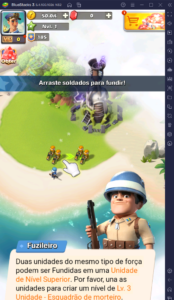
Como Top War: Battle Game pode ser baixado gratuitamente nas lojas de aplicativos para dispositivos móveis, poderá aprimorar suas estratégias de combate no computador, com BlueStacks. Isso acontece porque, ao jogar Top War no computador, terá acesso a uma dezena de ferramentas que aprimoram sua jogatina. Dentre elas, destacamos: macros que automatizam tarefas repetitivas; mapeamento de teclas para uma jogatina aprimorada; além, é claro, de contar com um mouse e teclado em uma tela muito maior para poder elaborar estratégias de guerra mais precisas.

Nesse sentido, se seu objetivo é saber como baixar e instalar Top War: Battle no PC, este guia é para você. Ao longo deste artigo, você confere um passo a passo de como baixar e instalar Top War: Battle Game no PC e, de quebra, toma conhecimento sobre ferramentas BlueStacks que poderá usar para aprimorar sua experiência e progressão neste jogo.
Como baixar e instalar Top War: Battle Game
Para desbloquear todo o potencial do seu PC/Mac ao jogar Top War: Battle Game, siga este passo a passo:
- Baixe e Instale a versão mais recente do BlueStacks em seu computador.
- No emulador, faça login em sua conta Play Store preferida.
- Na loja de aplicativos, procure por Top War: Battle Game.
- Baixe e instale o jogo.
- Agora é só executar o arquivo, e pronto!
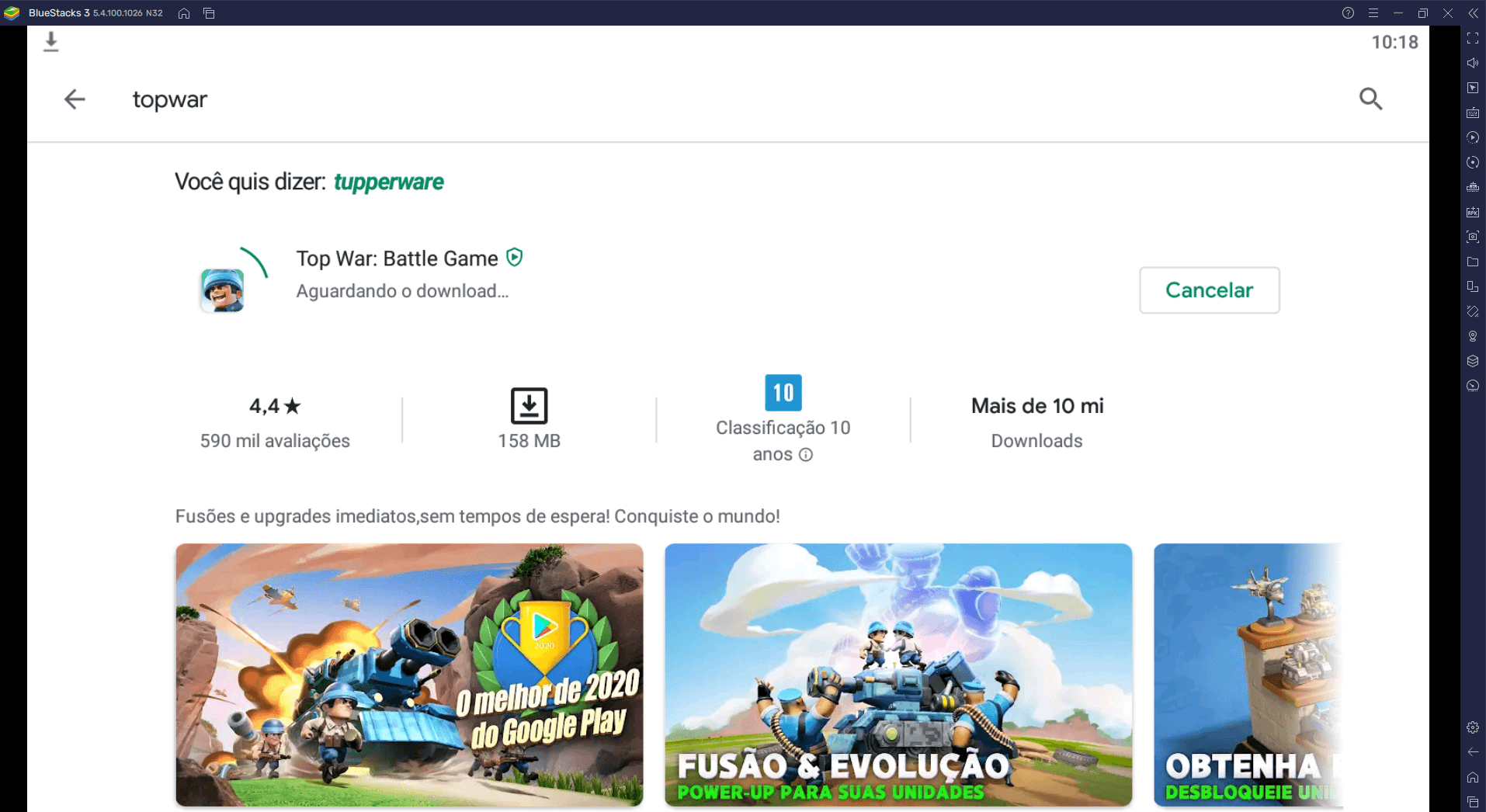
Vale a pena jogar Top War: Battle Game no PC?
Agora que já sabe como baixar e instalar Top War no computador, é hora de tomar conhecimento sobre ferramentas que poderá usar durante sua progressão. Confira, abaixo, uma curadoria de recursos BlueStacks que combinam perfeitamente com este jogo.
Nota: algumas ferramentas apresentadas neste guia só estão disponíveis nas versões mais recentes do emulador. Por isso, recomendamos que mantenha-o sempre atualizado. Para verificar se existem atualizações pendentes no emulador, vá em Configuração > Sobre > Verificar atualizações. Se necessário, baixe e instale-as.
-
Configure atalhos no teclado para coletar recompensas com um único toque
Se já usa o emulador BlueStacks há algum tempo, deve ter reparado que, sempre que abre um jogo mobile no computador, encontra uma pré-configuração de teclado e mouse que funcionam perfeitamente em sua jogatina. Essa pré-configuração tem o objetivo de facilitar a vida de quem quer começar a jogar assim que instalar um título. Por outro lado, se esse for seu objetivo, poderá personalizar os controles à sua maneira, afinal, personalização nunca é demais.
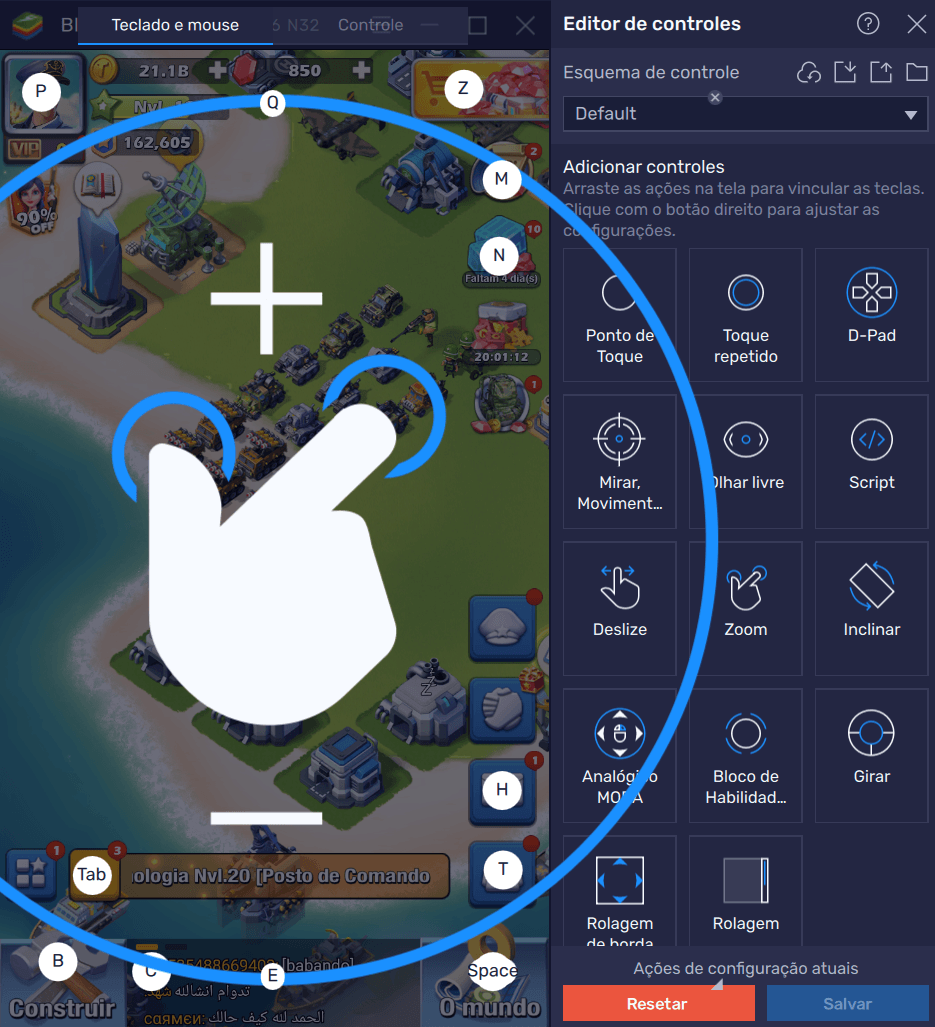
Para isso, quando estiver com Top War: Battle Game aberto no emulador, use o atalho Ctrl + Shit + A. Ao fazer isso, poderá clicar em qualquer um dos Controles de Jogo que estão dispostos do lado direito da tela, como na imagem, e arrastá-lo até o local desejado da tela. Em seguida, basta configurar um atalho, salvar as alterações, e pronto.
Dica: neste jogo, poderá colocar um Ponto de Toque ou um ponto de Toque Repetido no local onde coleta os recursos das missões na tela da sua base. Dessa maneira, terá acesso à próxima missão com um único clique.
-
Use a Rolagem de Borda para navegar mais facilmente
Rolagem de Borda é um controle de jogo que pode ser adicionado na mesma tela onde é realizada a configuração de teclado e mouse (Ctrl + Shift + A). A função da rolagem de borda é facilitar a navegação pelos mapas do jogo e da sua base com o simples movimento de arrastar o cursor pelas laterais da tela. Para inserir esse recurso, quando estiver no menu de Controles do Jogo, basta clicar no ícone de Rolagem de Borda no canto direito da tela e salvar as alterações.
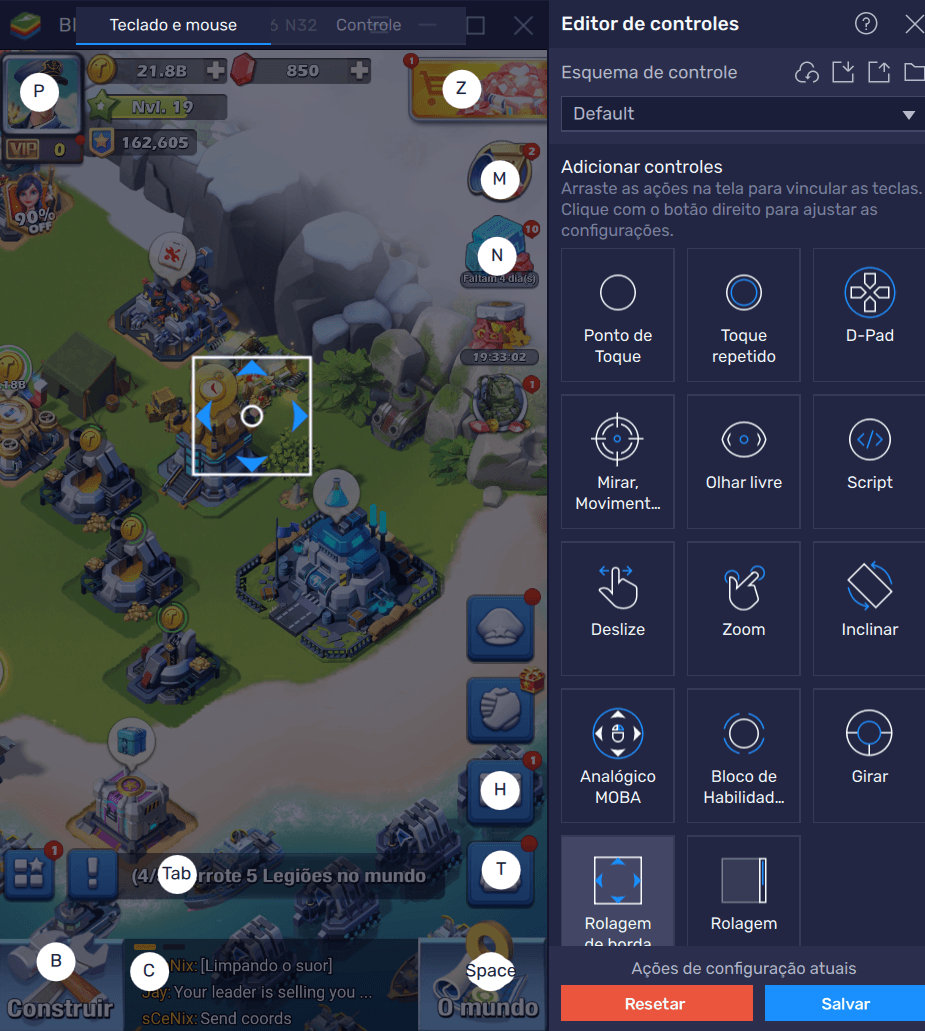
Para utilizá-la, trave o cursor do mouse (Ctrl + Shit + F8), e pronto. Assim, sempre que arrastar o mouse pelas laterais da tela, terá uma movimentação mais fluida pelo mapa, aprimorando sua experiência. Quando precisar destravar o mouse, basta clicar em ESC.
-
Crie Macros para automatizar processos e tarefas repetitivas
Sabe aquelas tarefas repetitivas que se faz na maioria dos jogos de Idle RPG, como colocar as construções para produzir recursos e, uma vez que estejam prontos, coletá-los? Se estiver curtindo este jogo no PC, poderá criar alguns Macros para automatizar tarefas repetitivas e focar no que realmente importa em sua progressão.
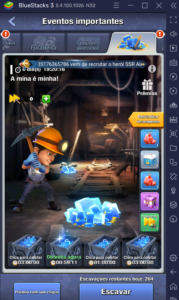
Para criar um Macro, no BlueStacks, use o atalho Ctrl + Shift +7 e clique em “Gravar novo macro”, realize as ações que deseja automatizar e pare a gravação. Em seguida, edite as configurações de repetição, e pronto. Um exemplo de tarefa que poderá automatizar são eventos onde precisa realizar ações a cada uma ou duas horas, por exemplo.
-
Jogue em Multi-Instâncias e evolua diversas bases ao mesmo tempo
Já fez tudo o que tinha para ser feito em sua base, gastou todos seus pontos de estamina, mas não quer parar de jogar? Já pensou em jogar em Multi-Instâncias? Quando estiver curtindo este jogo no BlueStacks, poderá usar o atalho Ctrl + Shift + 8 para acessar o Gerente de Multi-Instância. Por lá, poderá baixar e vincular diversas versões de Top War em contas Play Store distintas e cuidar de quantas bases quiser.
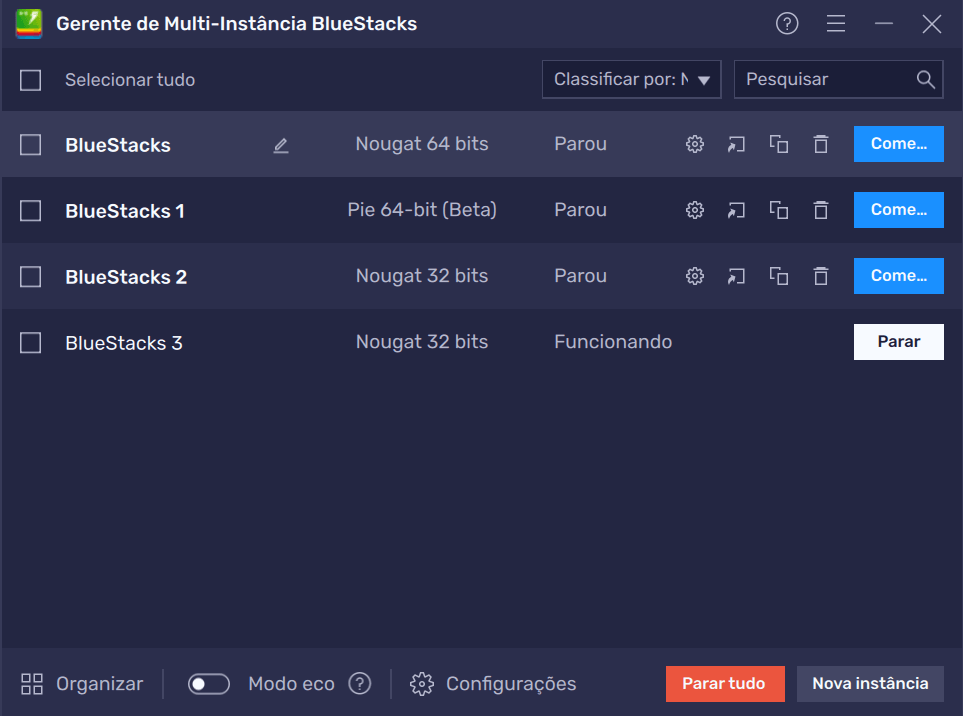
Essas são apenas algumas das ferramentas que poderá usar ao curtir Top War: Battle Game no PC. Esperamos que, com este guia, tenha aprendido novas funcionalidades sobre o quão longe poderá chegar ao curtir este jogo no PC. Te desejamos uma excelente progressão de jogo, comandante!



![8 coisas que precisa fazer para se dar bem em Top War: Battle Game [Guia de Iniciantes]](https://cdn-www.bluestacks.com/bs-images/4496_Top-war-Battle-Game_GUIA-DE-INICIANTES-426x240.jpg)
![Dicas e Truques para se dar bem em Top War: Battle Game [Avançado]](https://cdn-www.bluestacks.com/bs-images/4498_Top-war-Battle-Game_DICAS-E-TRUQUES-426x240.jpg)











